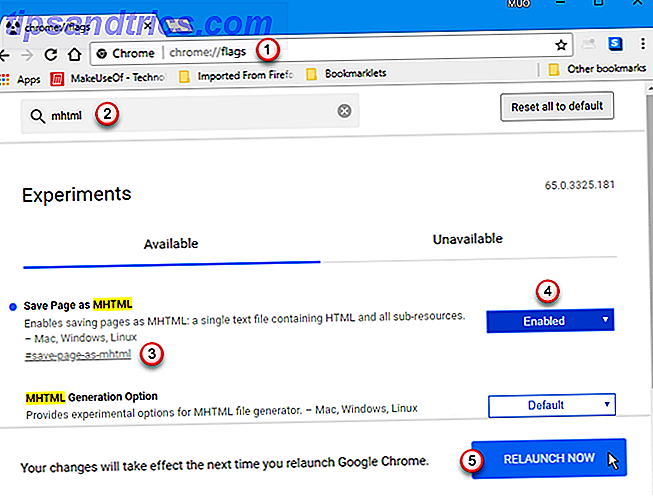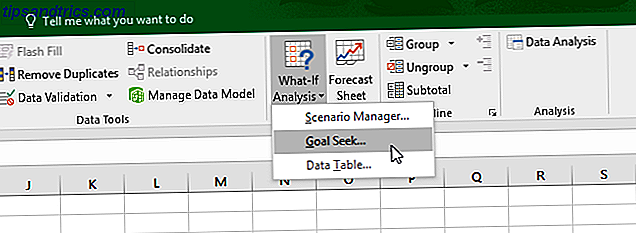Alla ska hålla ett filkomprimerings- och extraktionsverktyg installerat. Det är ett av de väsentliga PC-verktygen Ny PC? 12 måste ha Windows-program du borde installera första nya datorn? 12 måste ha Windows-program du bör installera först Om du bara har en ny dator kanske du undrar vilka program du behöver. Vi visar dig de 12 mest nödvändiga och bästa Windows-verktygen som någon användare ska installera. Läs mer . Windows innehåller grundläggande funktioner för att zip och pakka ut filer, men det är extremt begränsat.
Här är tre av våra favoritverktyg för hantering av komprimerade filer.
1. 7-Zip
7-Zip är ett otroligt kraftfullt komprimeringsverktyg. Det är ett hushållsnamn för öppen källkodsprogramvara, fungerar på alla versioner av Windows sedan 2000, och det är helt gratis för hem- eller affärsanvändning utan registrering. Den är tillgänglig i 32-bitars och 64-bitars smaker och klockor på en liten 1 MB, vilket gör den lätt applicerad. Om du föredrar kan du också använda 7-Zip som en bärbar applikation. Hur som helst installeras det på några sekunder.
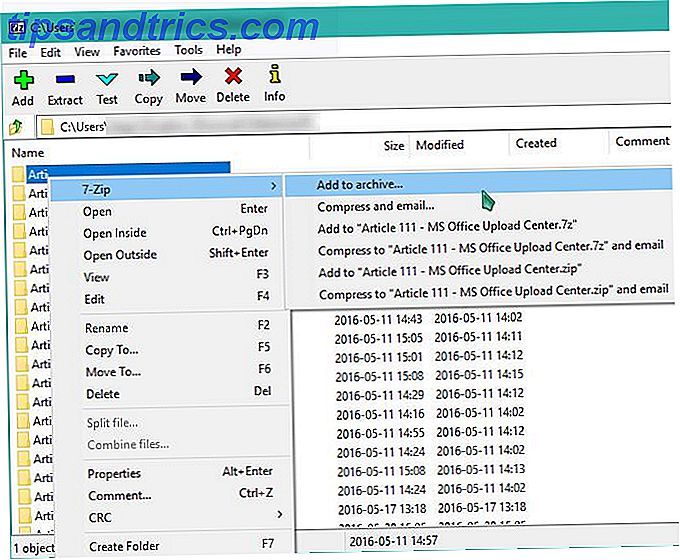
När det är dags att arbeta med komprimerade filer kan du öppna 7-Zip på egen hand och bläddra i en katalog eller bara använda sin File Explorer-integration. Högerklickning på en fil låter dig komma åt menyn 7-Zip, som kan extrahera filer, zip dem upp eller se vad som är inne med bara ett klick.
7-Zip stöder en mängd filer Så här extraherar du filer från ZIP, RAR, 7z och andra vanliga arkiv Hur man extraherar filer från ZIP, RAR, 7z och andra vanliga arkiv Har du någonsin mött en .rar-fil och undrat hur du öppnar Det? Lyckligtvis är det enkelt att hantera ZIP-filer och andra komprimerade arkiv med rätt verktyg. Här är vad du behöver veta. Läs mer, inklusive 7z, XZ, BZIP2, GZIP, TAR, ZIP och WIM. 7z-formatet ger ett högt kompressionsförhållande för stora filer, och geeks kommer att älska appens kommandoradsintegration.
På den negativa sidan är 7-Zip-gränssnittet ganska fult; det gör också ikonerna för komprimerade filer ser gamla ut. För att avhjälpa detta har våra vänner på How-To Geek visat hur man anpassar 7-Zip så att det ser mycket bättre ut.
Sammantaget är 7-Zip bra om du vill ha ett solidt verktyg för alla komprimerade filer kastade din väg och har inget emot Spartan presentation.
Hämta: 7-Zip
2. PeaZip
Medan 7-Zip är en klassisk favorit, kan PeaZip vara det bästa alternativet för de flesta användare. Det är inte så smal som 7-Zip, men PeaZip använder sin extra storlek klokt på användarvänlighet och attraktiva estetik. Nybörjare kan installera det snabbt med standardalternativ, men de som vill tweak sitt beteende har mycket att ändra under installationen och i menyerna.
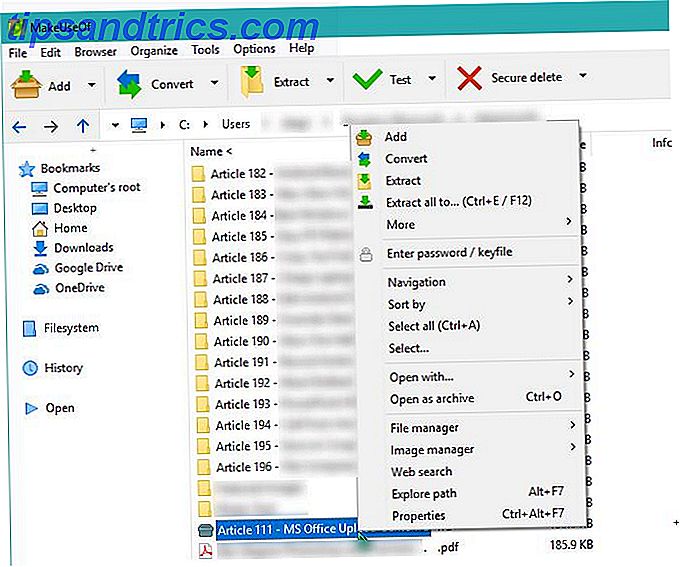
PeaZip har ett rent gränssnitt och en lättanvänd filbläsare i själva programmet, vilket ger ett ben upp på 7-Zip. Språket är också mycket vänligare än den kalla tekniken i 7-Zip, vilket gör det möjligt för användaren att välja mellan "bästa komprimering" och "ingen extraktionsprogramvara som användaren behöver" istället för att förvirra filformat och liknande.
Dessutom kan PeaZip konvertera komprimerade arkiv till andra format och reparera skadade filer. Det använder också enkla genvägar i högerklick-menyn när du bläddrar i Filutforskaren, och du hittar inga fula ikoner här. Den är också öppen källkod och tillgänglig i en bärbar version.
PeaZip är ett attraktivt verktyg som är perfekt för nybörjare och avancerade användare, och vi rekommenderar det till alla som inte vet vilket arkiveringsverktyg som ska försökas.
Hämta: PeaZip
3. Zipware
För dem som föredrar att hålla allt enkelt, är Zipware ett bra val. Bortsett från (valfritt) att välja vilka format du vill associera med programmet vid installationen, kan du börja använda programvaran utan någon inställning. Dess stora knappar är lätta att förstå och presenterar de flesta funktioner som den genomsnittliga användaren behöver i en stapel.
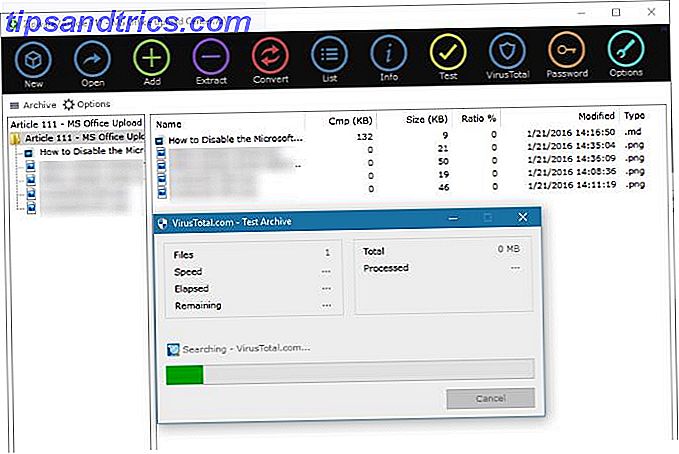
Zipware innehåller standardkommandon med högerklick och låter dig släppa och släppa zip-filer i huvudfönstret om du föredrar det. En fin touch är programmets förmåga att ladda upp filer till VirusTotal för att kontrollera dem för infektion utan att ens lämna skrivbordet.
Sammantaget är Zipware inte det mest kraftfulla komprimeringsverktyget tillgängligt, men det erbjuder en bra funktionssats med en imponerande hastighet. Vi rekommenderar det till alla som inte uppskattade de avancerade erbjudandenen av 7-Zip eller PeaZip.
Hämta: Zipware
En notering på betalda verktyg
Du kommer märka att var och en av dessa tre program är helt gratis. Det finns en anledning till det - medan mycket mjukvara är värt att betala för, komprimeringsverktyg är inte en av dem. Någon av de tre ovanstående verktygen kommer att ta hand om 99% av människors kompressionsbehov.
Betala $ 35 för WinZip för $ 29 för WinRAR är ett komplett slöseri med pengar som du kan lägga mot bättre inköp. Dessa verktyg kan erbjuda en mängd alternativ, men den genomsnittliga personen kommer inte använda dem.
Vad är din Go to Archiving Software?
Vi har berört några av de många filkomprimeringsverktygen för Windows. Massor av alternativa program erbjuder en starkare funktion eller kompatibilitet med flera format, men vi gillar de ovanstående tre verktygen för deras ubiquity, balanserade funktionssatser och användarvänlighet. Om du arbetar med zip-filer hela tiden kanske du behöver avancerad programvara, men de flesta kommer att ha en bra tid med något av dessa tre verktyg.
Är du osäker på vad det här komprimeringspratet handlar om? Kolla in hur filkomprimering fungerar Hur fungerar filkomprimering? Hur fungerar filkomprimering? Filkomprimering är kärnan i hur den moderna webben fungerar, man kan argumentera för, eftersom det tillåter oss att dela filer som annars skulle ta för lång tid att överföra. Men hur fungerar det? Läs mer .
Missade vi din favoritarkivprogramvara i listan ovan? Låt oss veta vilket verktyg du inte kan leva utan att lämna en kommentar!